Xperia Z3 401SOをSoftbankの3G契約のままで使う
※この記事ではSIMカットなどリスクを伴う行為を行います。
行為がキャリアとの契約違反にあたる可能性があるため、記事を参考にするときは自己責任にてお願いします。
携帯電話のキャリアはSoftbankで、3G契約のホワイトプランの回線とMVNOのWi-Fiルータの組み合わせでスマートフォン(107SH)を持っていました。
この107SHの容量が小さすぎて使い物にならなくなってきたので機種変更をしたいのですが、ショップですると4Gの機種しかないため回線も4G契約にさせられてしまいます。
これまでキャリアメールの維持のために契約していた「パケットし放題S for スマートフォン」の最低金額が月額372円だったのですが、「パケットし放題 for 4G」に替わると最低金額が月額2,000円、スマ放題に関しても最低金額の総額が月額6,500円になってしまい、現状の総額の1,600円から考えると論外です。
4Gスマートフォンと言っても電波が届かない所では3Gの電波を拾うので3Gの仕組みは備わっています。
3Gだけで動作するように自分で機種変更をして、月額料金をそのままに維持するのが今回の趣旨です。
準備したもの
・Xperia Z3 401SO
今回の移行先となる端末です。
楽天市場中古パソコンの電脳良品にて未開封品が送料税込44,800円でした。
・Nano SIMカッター
手持ちのSIMカードがMicro SIMなので、401SOで使うためにはNano SIMにカットする必要があります。
安いカッターもありますが失敗すると困るので評判の良いものを選びました。
もし古い端末を使うことがあれば必要になる変換アダプタと調整用のピン、ヤスリがセットになっています。
Amazonにて送料税込1,700円でした。
・セロハンテープ
SIMカットの際にずれないように固定します。
・Micro SDカード
電話帳などをクラウドで管理している人なら不要だと思いますが、データの引き継ぎのために使いました。
もともと使っていた端末に入れていたものを流用。
機種交換手順
1.データの移行
古い端末からデータをSDカードに保存して、新しい端末に復元します。
[SoftBank スマートフォン]SDカードにデータをバックアップ・読み込む方法を教えてください。
2.SIMカット
こちらの動画が参考になりました。
購入したNano SIMカットの挿入口が標準SIMだったので動画のように差し込むだけではいかず、付属のピンでうまく調整してテープで固定しました。
カットする際に恐る恐る握ると失敗するという話もあるようです。失敗した場合は料金がかかりますがショップで再発行してもらいましょう。
SIMカードの切り口にバリがあるのでヤスリで綺麗にします。
3.SIMの動作確認
今回確認した端末のバージョンです。
カットしたSIMを端末にセットして認識するか確認します。
「設定」-「端末情報」-「機器の情報」で電話番号等の情報が出てきたら認識しています。
4.ネットワークの設定
パケット定額の契約でない場合はモバイルデータ通信を切っておきます。
「設定」-「その他の設定」-「モバイルネットワーク」-「モバイルデータ通信」のチェックを外します。
続けて同じ項目の「ネットワークモード」を「3G/GSM(自動)」にします。
さらに同じ項目の「アクセスポイント名」に3G用の設定を追加します。
| 名前 | 自由に設定 |
| APN | open.softbank.ne.jp |
| プロキシ | 未設定 |
| ポート | 未設定 |
| ユーザー名 | opensoftbank |
| パスワード | ebMNuX1FIHg9d3DA |
| サーバー | 未設定 |
| MMSC | http://mms/ |
| MMSプロキシ | mmsopen.softbank.ne.jp |
| MMSポート | 8080 |
| MCC | 440 |
| MNC | 20 |
| 認証タイプ | 未設定 |
| APNタイプ | default,supl,mms |
| APNプロトコル | IPv4 |
| APNローミングプロトコル | IPv4 |
| ベアラー | 指定なし |
| MVNOの種類 | 指定しない |
参考
備忘録@softbank 銀SIM 黒SIMでのAPN設定、MMS以外のパケット遮断方法
5.キャリアメールのWi-Fi接続設定
Wi-Fiでキャリアメールを受信する人(パケット定額にしていない人)は作業が必要です。
先にWi-Fiで接続してメールアプリのバージョンアップをしておきます。
一時的にWi-FiをOFF、モバイルデータ通信をONにして、「メール」-「設定」-「送受信設定」-「Wi-Fi接続設定」を行います。
モバイルデータ通信なので電波状態のアイコンに3Gが表示されます。
設定が完了すると表示が「設定済み」になります。
Wi-FiをON、モバイルデータ通信をOFFに戻します。
ルータがAterm MR03LNなのでWi-Fiの代わりにBluetoothで接続してメールを受信しようとしましたが、メールの受信はできませんでした。
設定は以上です。
電話したりSMSやメールの送受信をしたりして正常に動作することを確認してください。
SIMカードが古く、NFCに非対応だったので、海外ではおサイフケータイとして使えません。
FeliCaはSIMカードに関係ないので日本国内ではおサイフケータイとして使えます。
初のAndroid 4.4でSDカードのファイルが削除できずに困りましたが、標準で入っている「File Commander」を使うと削除できます。
ちなみに、初のXperiaなのでこんなものも買いました。
SANWA SUPPLY Xperia用充電変換アダプタ (microUSB-充電端子) ブラック AD-USB21XP
マグネットの方の端子で充電できるようになります。


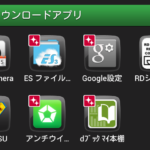








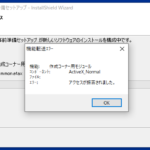

ディスカッション
コメント一覧
こんにちは。大変参考になりました。
ところでこれはz3 compact(SIMフリー)でもできますか?
すみません、z3 compactを持っていないので的確な答えは出せません。
項目の違いはあるかもしれませんが、基本的には同じだと思います。
こちらは、SIMフリー化したものではなく、素の401soで銀SIMを認識する」という事ですか?
そうです。SIMフリーはしていないです。
Wi-Fiと併用で3Gを使用(家ではWi-Fi、外では3Gなど)した場合、パケ死の可能性などは無いのでしょうか?
3Gを使いすぎるとパケ死になる可能性はあります。
私は外出時はモバイルルータで対応しています。